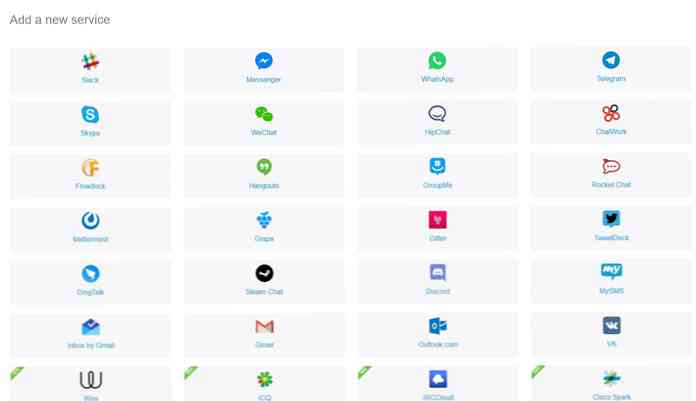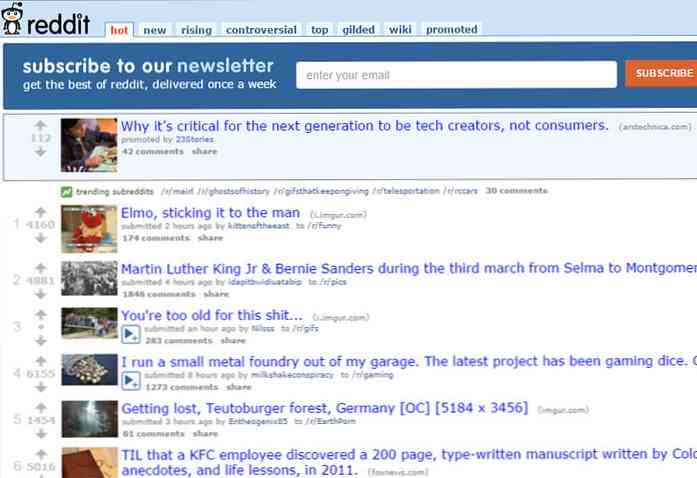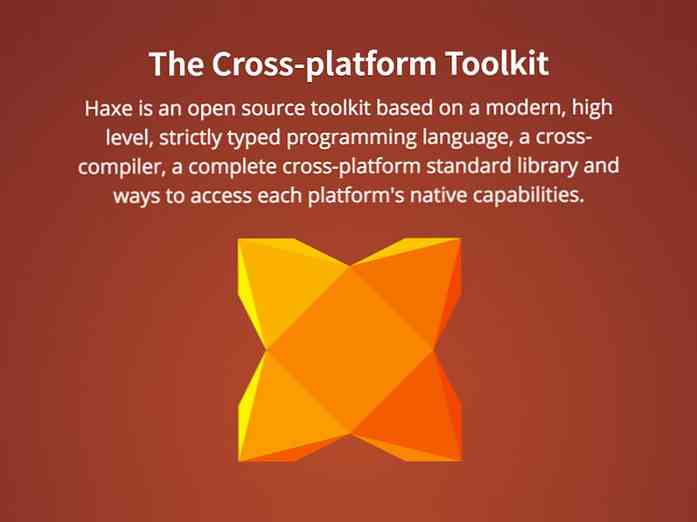Négy módja annak, hogy azonnali hozzáférést kapjunk egy terminálhoz Linux alatt
Ha valaha is megtalálta magát a Linuxon elérhető terminálra, itt négy különböző módon tudod feltölteni a terminált maximum három gombnyomással.
Billentyűparancs
Alapértelmezés szerint az Ubuntu és a Linux Mint mentén a terminál gyorsbillentyűje Ctrl + Alt + T lesz. Ha ezt szeretné megváltoztatni valami másra, ami érthető, ha megnyitja a menüt a Rendszer -> Beállítások -> Billentyűparancsok parancsra.

Görgessen lefelé az ablakban, és keresse meg a „Run a Terminal” parancsikonját. Ha módosítani szeretné ezt a beállítást, kattintson a parancsikonra, és nyomja meg az új billentyűparancsot.

Jobb klikk menü
Ha állandóan megnyit egy terminált, majd böngészhet a Nautilusban éppen megnyitott helyre, telepíthet egy csomagot, hogy hozzáférjen a jobb egérgombbal.

A csomag telepítéséhez csak nyissa meg az Ubuntu Szoftverközpontot és keresse meg a nautilus-open-terminált. A Nautilus újraindításához telepítse a csomagot, majd jelentkezzen ki, majd térjen vissza.
Megjegyzés: Ez a csomag alapértelmezés szerint telepítve van néhány terjesztésben, így már ott is lehet.

Most csak jobb egérgombbal kattintson az asztalra vagy bármelyik mappába, hogy közvetlenül megnyitja a terminált az adott mappába.

Leeresztő terminál (Quake-stílus)
A Guake egy legördülő terminál, amely könnyű hozzáférést nyújt Önnek, bármit is csinál. A Guake telepítéséhez nyissa meg a szoftverközpontot és keresse meg a guake-ot.
Megjegyzés: Ha a KDE asztali környezetet használja, a YaKuake-ot ugyanarra a hatásra telepítheti.

A Guake telepítése után nyissa meg a menüt, és indítsa el a „Guake Terminal” -t

Tesztelje az F12 billentyűkombinációval. Kaphat egy legördülő terminált, amely az összes többi ablak tetején lesz. Ha újra megnyomja az F12-et, a terminál feláll és kilép az utadból.

Megváltoztathatja a rendelkezésre álló beállításokat a jobb oldali egérgombbal a tálca ikonjára és a beállítások kiválasztására.

Megváltoztathatja a billentyűparancsot, milyen hosszú a terminálablak, mikor kell elrejteni a terminált, és még sok más.

Ha azt szeretné, hogy a Guake minden egyes bejelentkezéskor elérhető legyen, hozzá kell adnia azt indítási alkalmazásként. Ehhez nyissa meg a Vezérlőközpontot, majd a Linux Mint vagy az Ubuntu indítási alkalmazásokat a System -> Preferences -> Startup Applications alkalmazásban.

És add hozzá Guake-t, mint indítási programot.

A terminál behelyezése az asztalra
Az utolsó módja annak, hogy azonnali hozzáférést kapjunk egy terminálhoz, egy terminál beágyazása az asztalra. Ehhez szükség van egy számítógépre, amely képes a Compiz asztali effektek futtatására.
Az első lépés egy új terminálprofil beállítása. Ehhez nyissa meg a terminált, majd menjen a Fájl -> Új profil elemre. Nagyon fontos, hogy ezt a profilt nevezzük egyedülállónak, mert az ablak neve az, hogy hogyan azonosítjuk az ablakot a beágyazáshoz. Ehhez a példához nevezzük a beágyazott-HTG-terminus ablakot, de bármit is megnevezhetünk.


A megjelenő profilbeállítások ablakban módosíthatja ezeket a beállításokat az újonnan létrehozott profilhoz.
A menük megjelenítése: ki
Kezdeti cím: beágyazott-HTG távú
Ha a terminálparancsok saját címüket állítják be: Tartsa meg a kezdeti címet
Színösszeállítás: A fekete-fehér csak fekete szöveget jelenít meg az asztalon, de kiválaszthatja, hogy mi felel meg a témának / háttérnek.
Átlátszó háttér: Be, Mozgassa a csúszkát a kívánt szintre, hogy könnyen láthassa a szövegét az asztalon.
Görgetősáv: Tiltva




Ezután keresse fel a Compiz Configuration Manager alkalmazást, és aktiválja ezeket a bővítményeket, ha még nincsenek aktiválva: regex egyezés, ablak dekoráció, ablakszabályok és ablakok.
Az ablak dekoráció alatt add! Title = ^ beágyazott-HTG-termin $ a díszítő ablakok opcióhoz.
Jegyzet: '!' ez az ablak kizárása azt jelenti, hogy a '^' azt jelenti, hogy semmi sem jöhet szóba a cím előtt, és a '$' azt jelenti, hogy a cím után semmi sem jöhet. Ez azt jelenti, hogy ha a Firefoxban keresni szeretné a „beágyazott HTG-terminus” kifejezést, a Firefox ablak nem hirtelen beágyazódik az asztalra. Hacsak ezt nem akarja, hagyja el a "^" és a "$".

Az ablakszabályok beépülő modulban a cím = ^ beágyazott-HTG-termin $ hozzáadása a következő opciókhoz: Ugrás a tálcán, Skip pager, Alább, Öntapadó, Nem átméretezhető ablak, Nem minimalizálható ablak, Nem maximalizálható ablak és Nem zárható ablak.

A Windows ablakban kattintson a „Fixed window placement” fülre, majd adjon hozzá egy új elemet a „fix pozíciójú ablakok” szakaszhoz. Adja meg az új tétel = ^ beágyazott-HTG-termin $ nevet és állítsa be, hogy melyik pozíciót szeretné beágyazni az asztalra. Ellenőrizze a munkaterületen tartás lehetőségét, majd zárja be az ablakot.
Megjegyzés: Az ablak elhelyezése a képernyő bal felső sarkában kezdődik, 0,0 és a jobb alsó sarokban. Az ablak pozíciója az ablak bal felső sarkának megfelelő helyszínen fog alapulni (pl. 500 × 500 az ablak bal felső sarkát 500 képpontot helyezi a tetejéről és 500 képpontot a képernyő bal oldalán). Ha nem tetszik az ablak elhelyezése, akkor mindig az Alt billentyűt tarthatja, és az egér bal gombjával húzhatja az ablakot egy új helyre.

Most meg kell tudnia nyomni az Alt + F2 billentyűt, és be kell írnia gnome-terminal -window-with-profile = beágyazott-HTG-kifejezés és az asztal hátterére beágyazott terminálablakot kell kapnia.
Megjegyzés: bár ez a terminál „alatt” van, az összes nyitott ablak még mindig az asztalon lévő ikonok fölött van, így győződjön meg róla, hogy elhagyja őket az útból. Ha be kell zárni a beágyazott terminált, írja be a „exit” parancsot (idézőjelek nélkül).


Egy utolsó opcionális lépés, ha nem szeretne villogó kurzort használni az új terminálon. Nyisd ki gconf-editor és keresse meg az apps / gnome-terminal / profiles / Profile1 / cursor_blink_mode parancsot, és állítsa az értéket „off” -ra. A profilodat másként nevezhetjük, de a kulcs ugyanabban a helyen lesz.

És ott van, négy módja annak, hogy azonnali hozzáférést kapjon egy terminálhoz Linux alatt. Ezen módszerek bármelyikével soha nem lehet túl messze a ~ ~ től.